Surface Dial е нов инструмент за творческия процес, който ви държи в творческия поток. Ако имате едно (или друго устройство с колелце), ето как да го настроите и персонализирате това, което прави.
Настройване
-
На вашия компютър изберете бутона Старт , след което изберете Настройки > Устройства > Bluetooth & други устройства.
-
На вашия Surface Dial издърпайте долната част, за да отворите отделението за батерията. Уверете се, че вътре има две AAA батерии.
-
Премахнете езичето на батериите от долната част на вашето устройство Surface Dial.
Натиснете и задръжте бутона до батериите, докато Bluetooth светлината не започне да мига – това е срещу бутона от другата страна на батериите.
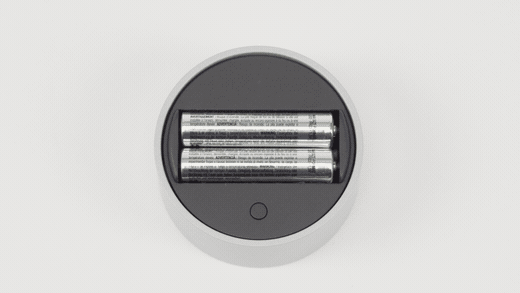
-
Уверете се, че Bluetooth е включен, след което изберете Добавяне на Bluetooth или друго устройство > Bluetooth. Изберете SurfaceDial в списъка с устройства. Ако видите други инструкции на екрана, следвайте ги и след това изберете Готово.
-
Премахнете защитното покритие от Surface Dial.
След като Surface Dial е сдвоен, ще видите, че страницата с настройки на колелцето изскача в страничната лента.
Натиснете и задръжте surface Dial, за да видите други инструменти в менюто на колелцето. Завъртете копчето наляво или надясно, за да осветите инструмента, който искате да използвате. За да го изберете, натиснете и освободете.
Персонализиране на това, което прави Surface Dial
За да промените инструментите, които виждате, когато завъртате Surface Dial, изберете бутона Старт , след което изберете Настройки > Устройства > Колелце.
Изберете бутона Добави + , за да добавите нов инструмент. Има много опции – от увеличаване и намаляване на силата на звука и яркостта до мащабиране и превъртане до превключване на приложения.
Създаване на собствени инструменти
Или опитайте да добавите свои собствени инструменти по избор към Surface Dial – всяка клавишна комбинация ще свърши работа.
Изберете бутона Добавяне + и изберете Потребителски инструмент. След това изберете клавишната комбинация, която искате да видите, когато завъртате наляво, надясно или щракнете върху Surface Dial.
Съвет: Прегледайте това удобно ръководство за клавишна комбинация , докато избирате какво искате да направи вашето устройство Surface Dial.











